Αν έχετε σημειωματάρια του OneNote 2016 στο SharePoint, θα προσέξετε ότι συνήθως αποθηκεύονται σε βιβλιοθήκες εγγράφων. Αν η βιβλιοθήκη του SharePoint που χρησιμοποιείτε έχει ενεργοποιημένη οποιαδήποτε από τις ακόλουθες ιδιότητες, αυτό θα μπορούσε να προκαλέσει ένα σφάλμα συγχρονισμού στο OneNote:
-
Απαίτηση μεταβίβασης/ανάληψης ελέγχου
-
Δευτερεύουσες εκδόσεις
-
Απαιτούμενες στήλες ιδιοτήτων
Σημείωση: Ενδέχεται να χρειαστείτε δικαιώματα διαχειριστή SharePoint, για να προβάλετε ή να αλλάξετε αυτές τις ιδιότητες. Εάν δεν μπορείτε να κάνετε αλλαγές, επικοινωνήστε με το διαχειριστή του SharePoint στον οργανισμό σας.
Απενεργοποιήστε την απαίτηση μεταβίβασης/ανάληψης ελέγχου στη βιβλιοθήκη εγγράφων του SharePoint
-
Στο SharePoint, μεταβείτε στη βιβλιοθήκη εγγράφων.
-
Στη βιβλιοθήκη εγγράφων, επιλέξτε Ρυθμίσεις

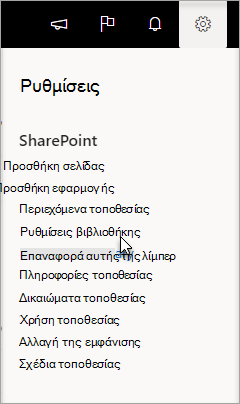
Εάν δεν εμφανίζονται οι Ρυθμίσεις

-
Επιλέξτε Ρυθμίσεις διαχείρισης εκδόσεων.
-
Ορίστε την επιλογή Απαίτηση ανάληψης ελέγχου σε Όχι.
Απενεργοποιήστε τις δευτερεύουσες εκδόσεις στη βιβλιοθήκη εγγράφων του SharePoint
-
Στο SharePoint, μεταβείτε στη βιβλιοθήκη εγγράφων.
-
Στη βιβλιοθήκη εγγράφων, επιλέξτε Ρυθμίσεις

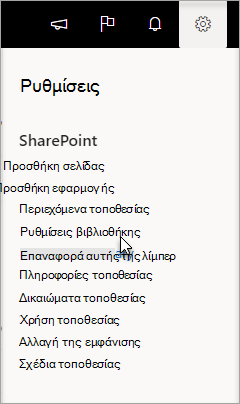
Εάν δεν εμφανίζονται οι Ρυθμίσεις

-
Επιλέξτε Ρυθμίσεις διαχείρισης εκδόσεων.
-
Ορίστε την επιλογή Ιστορικό εκδόσεων εγγράφου σε Δημιουργία κύριων εκδόσεων.
Απενεργοποιήστε τις απαιτούμενες ιδιότητες στη βιβλιοθήκη εγγράφων του SharePoint
-
Στο SharePoint, μεταβείτε στη βιβλιοθήκη εγγράφων.
-
Στη βιβλιοθήκη εγγράφων, επιλέξτε Ρυθμίσεις

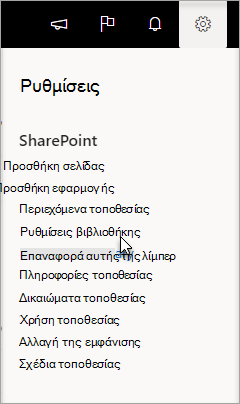
Εάν δεν εμφανίζονται οι Ρυθμίσεις

-
Στον πίνακα με τον τίτλο Στήλες, εξετάστε εάν οποιαδήποτε σημεία έχουν ένα σημάδι ελέγχου κάτω από τη στήλη Απαιτείται.
-
Επιλέξτε οποιοδήποτε στοιχείο έχει επισημανθεί ως "απαιτούμενο" και, στη συνέχεια, ορίστε την επιλογή Απαιτείται να περιλαμβάνονται πληροφορίες σε αυτήν τη στήλη σε Όχι.










